- Autor Abigail Brown [email protected].
- Public 2023-12-17 06:43.
- Zuletzt bearbeitet 2025-06-01 07:16.
Ein schwaches Wi-Fi-Signal erschwert Ihren Online-Lebensstil, aber es gibt viele Möglichkeiten, Ihr Wi-Fi-Signal zu verstärken, um die Produktivität und das Vergnügen zu verbessern.
Viele Menschen erweitern ihre WLAN-Reichweite in den wärmeren Monaten des Jahres gerne nach draußen, damit sie die Natur genießen können. Für andere ist die Surfgeschwindigkeit im Haus möglicherweise langsam, ein bestimmter Raum befindet sich möglicherweise in einer Funktotzone oder sie können keine Filme ohne Pufferung streamen.
Wenn irgendetwas davon nach Ihnen klingt, versuchen Sie eine Kombination der Vorschläge hier, um die Signalstärke zu erhöhen und die WLAN-Reichweite zu erweitern, um Ihre Verbindung zu verbessern.
Router oder Gateway-Gerät verschieben
Die Reichweite eines typischen Wi-Fi-Netzwerks reicht oft nicht für ein ganzes Haus. Die Entfernung zum Router und physische Hindernisse zwischen Geräten und dem Router wirken sich auf die Signalstärke aus. Die Platzierung eines Wi-Fi-Breitbandrouters oder eines anderen Netzwerk-Gateway-Geräts wirkt sich direkt auf die Signalreichweite aus.
Experimentieren Sie, indem Sie Ihren Router an verschiedenen Orten neu positionieren, um physische Hindernisse und Funkstörungen zu vermeiden, die zwei häufige Reichweitenbegrenzer für Wi-Fi-Geräte sind. Zu den typischen Quellen für Wi-Fi-Signalbehinderungen in Wohnungen gehören Backsteinmauern, große Metallgeräte, Mikrowellenherde und schnurlose Telefone. Manchmal verbessert die Erhöhung der Höhe des Routers die Reichweite, da sich viele Hindernisse auf Boden- oder Hüfthöhe befinden.
WLAN-Kanalnummer und -Frequenz ändern
Reichweitenbegrenzende Funkstörungen können durch benachbarte Wi-Fi-Netzwerke verursacht werden, die denselben Wi-Fi-Funkkanal verwenden. Das Ändern der Wi-Fi-Kanalnummern auf Ihrem Gerät kann diese Interferenz beseitigen und die Gesamtsignalstärke verbessern.
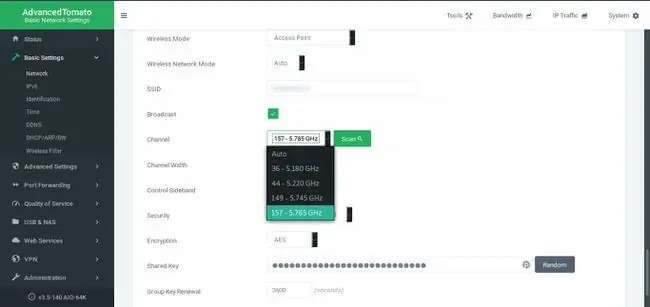
Alle Router haben ein 2,4-GHz-Band, aber wenn Sie einen Dual-Band-Router haben - einen mit sowohl 2,4-GHz- als auch 5-GHz-Band - werden Sie wahrscheinlich weniger Interferenzen im 5-GHz-Band feststellen. Der Sch alter ist ein einfacher. Anweisungen finden Sie auf der Website oder in der Dokumentation des Router-Herstellers.
Router-Firmware aktualisieren
Router-Hersteller verbessern ihre Software und veröffentlichen Firmware-Updates, um die Leistung ihrer Produkte zu verbessern. Aktualisieren Sie gelegentlich die Router-Firmware, auch wenn Sie keine Probleme mit dem Router haben, um Sicherheitsupdates und andere Verbesserungen zu erh alten.
Einige Router haben den Update-Prozess eingebaut, aber die meisten älteren Modelle verlangen, dass Sie das Update suchen und es vom Gerätehersteller herunterladen.
Upgrade der Router- oder Gateway-Funkantennen
Wi-Fi-Antennen auf Lager an den meisten Heimnetzwerkgeräten nehmen Funksignale nicht so gut auf wie einige Aftermarket-Antennen. Die meisten modernen Router verfügen aus diesem Grund über abnehmbare Antennen.
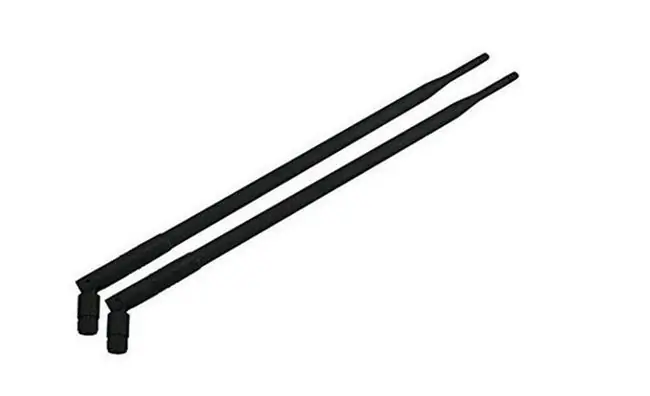
Erwägen Sie, die Antennen Ihres Routers durch leistungsstärkere Antennen zu ersetzen. Einige Router-Hersteller werben auf ihren Produkten mit High-Gain-Antennen, aber diese werden in der Regel nur bei teuren Modellen angeboten, sodass auch diese von einem Upgrade profitieren können. Ziehen Sie auch eine Richtantenne in Betracht, die das Signal in eine bestimmte Richtung und nicht in alle Richtungen sendet, wenn sich Ihr Router am anderen Ende des Hauses befindet.
Signalverstärker hinzufügen
Bidirektionale Booster verstärken das drahtlose Signal sowohl in Sende- als auch in Empfangsrichtung - ein wichtiger Punkt, da Wi-Fi-Übertragungen eine bidirektionale Funkkommunikation sind.
Fügen Sie einen Wi-Fi-Signalverstärker (manchmal auch als Signalverstärker bezeichnet) zu einem Router, Zugangspunkt oder Wi-Fi-Client an der Stelle hinzu, an der normalerweise eine Antenne angeschlossen ist.
Versuchen Sie es mit einem Wireless Access Point
Unternehmen setzen manchmal Dutzende von Wireless Access Points (APs) ein, um große Bürogebäude abzudecken. Viele Haush alte würden nicht von einem AP profitieren, aber eine große Wohnung kann es. Drahtlose Zugangspunkte helfen dabei, schwer zugängliche Eckräume oder Außenterrassen abzudecken.
Um einen Zugangspunkt zu einem Heimnetzwerk hinzuzufügen, muss er mit dem primären Router oder Gateway verbunden werden. Anstelle eines gewöhnlichen APs kann oft ein zweiter Breitbandrouter verwendet werden, da viele Heimrouter speziell für diesen Zweck einen Access Point-Modus anbieten.
WLAN-Extender verwenden
Ein WLAN-Extender ist ein eigenständiges Gerät, das sich in Reichweite eines WLAN-Routers oder Access Points befindet. Ein Wi-Fi-Extender dient als bidirektionale Relaisstation für Wi-Fi-Signale. Clients, die zu weit vom ursprünglichen Router oder AP entfernt sind, können sich stattdessen über den Extender mit demselben lokalen drahtlosen Netzwerk verbinden.

Eine Alternative zu einem Wi-Fi-Extender ist ein Mesh-Netzwerk, das Router-ähnliche Geräte in jedem Raum verwendet, um Wi-Fi in diesem Raum bereitzustellen.
Kaufen Sie einen WLAN-Extender und installieren Sie ihn gemäß den Anweisungen des Herstellers.
Quality-of-Service-Tools ausprobieren
Wenn mehrere Personen dieselbe WLAN-Verbindung nutzen, kommt Quality-of-Service ins Spiel. Die QoS-Tools begrenzen die von Apps verwendete Bandbreite. Sie können angeben, welche Apps und Dienste Priorität erh alten, und Prioritäten für verschiedene Tageszeiten festlegen. QoS verhindert, dass sich das Streaming von Videos verschlechtert, wenn alle in Ihrem Haus beschließen, gleichzeitig Dateien herunterzuladen oder ihre Lieblingsvideospiele zu spielen. Sie können weiterhin ihre Dateien herunterladen und Spiele spielen, nur langsamer, damit Sie Ihren Film genießen können.
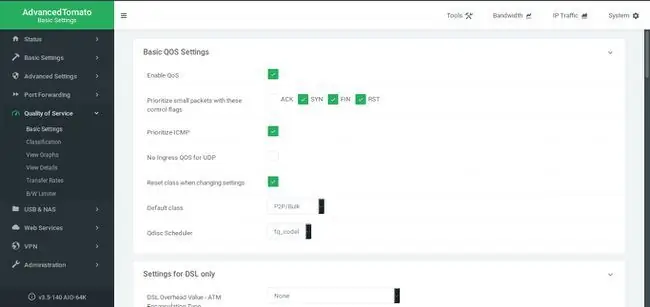
Ändern Sie die QoS-Einstellungen, die sich normalerweise in den erweiterten Einstellungen der Router-Oberfläche befinden. Möglicherweise sehen Sie Spiel- oder Multimediaeinstellungen, die die Bandbreite für diese bestimmten Anwendungen priorisieren.
Du wirst diese praktischen Tools auf alten Routern nicht finden. Wenn Sie keine Einstellungen dafür finden, benötigt Ihr Router wahrscheinlich ein Update.
Lassen Sie den ver alteten Router hinter sich
Gerätehersteller verbessern ihre Produkte. Wenn Sie jahrelang denselben Router verwendet haben, werden Sie durch den Kauf eines Routers der aktuellen Generation enorme Wi-Fi-Verbesserungen feststellen. Der aktuelle Standard für Router ist 802.11ac, und Wi-Fi 6 (802.11ax) ist auf dem Vormarsch. Wenn Sie einen Router mit Standard 802.11g oder 802.11b betreiben, können Sie nicht viel tun, um ihn zu verbessern. Selbst schnellere 802.11n-Router können mit den Standards ac (Wi-Fi 5) und ax (Wi-Fi 6) nicht mith alten.






